
A partir do Android 10 , os telefones que executam o sistema operacional móvel do Google podem compartilhar senhas de Wi-Fi entre os aparelhos usando um código QR. Tudo o que o destinatário precisa fazer é abrir o aplicativo de câmera padrão em seu dispositivo iPhone ou Android para ler o código e conectar-se instantaneamente à rede Wi-Fi.
Quando você estiver pronto para conceder acesso à sua rede Wi-Fi, navegue até o menu Configurações do seu aparelho. A maneira mais fácil de fazer isso é deslizando de cima para baixo na tela do dispositivo para mostrar o menu Configurações rápidas. A partir daí, toque no ícone de engrenagem para abrir o menu Configurações.
Como cada smartphone Android é ligeiramente diferente, pode ser necessário deslizar para baixo uma segunda vez para localizar o ícone do Gear.
![]()
Alternativamente, você pode deslizar para cima a partir da borda inferior do seu telefone para acessar a App Drawer. Aqui, você pode localizar e abrir o aplicativo “Configurações”.
Em seguida, selecione “Conexões”, “Rede e Internet” ou uma opção semelhante. Novamente, este nome de menu pode ser diferente dependendo do fabricante do seu aparelho Android.
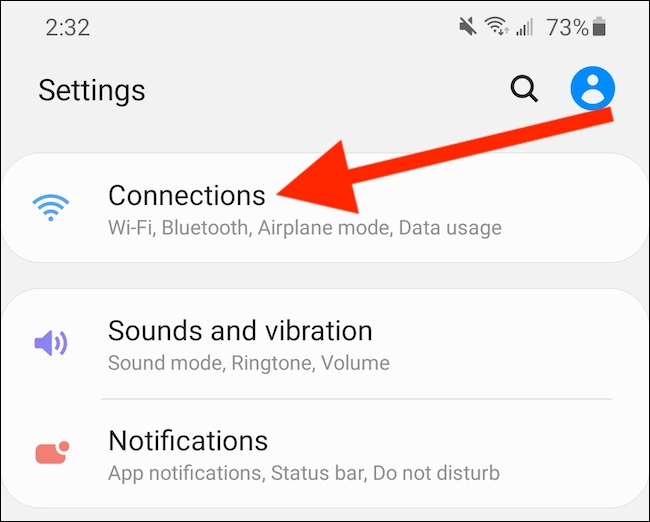
Agora, toque na lista “Wi-Fi” no topo do menu.
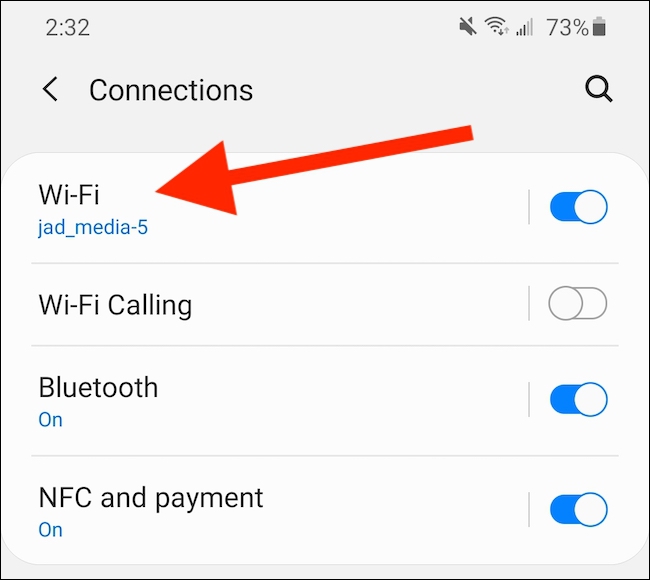
Certifique-se de estar conectado à rede Wi-Fi que deseja compartilhar com outras pessoas e selecione o nome da rede (SSID) ou o ícone do Gear correspondente.
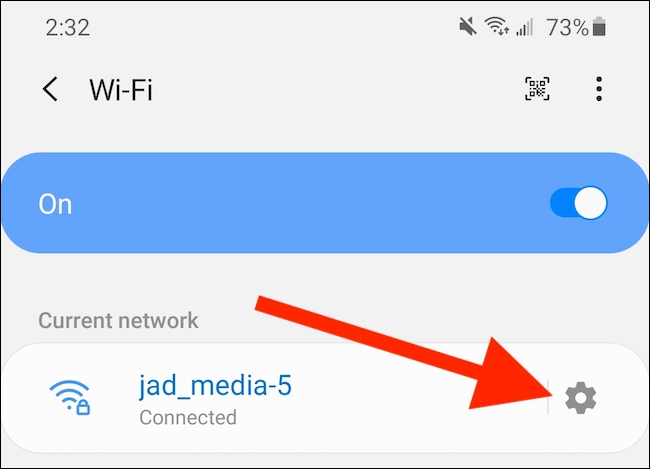
Agora você está no menu Configurações avançadas da rede fornecida. Toque no botão “Código QR” ou “Compartilhar”. Não importa como seu smartphone chame o botão, ele deve ser representado com um ícone de código QR.
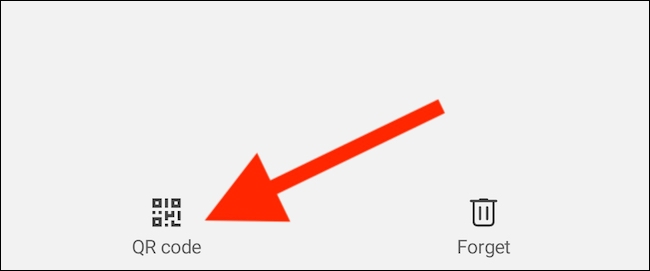
Nota: Alguns OEMs podem exigir que você insira sua senha / PIN / padrão / biometria de bloqueio de tela antes de exibir um código.
Seu aparelho Android irá gerar e mostrar um código QR. Faça com que seus convidados abram o aplicativo de câmera padrão em seus smartphones Android ou iPhone e digitalizem o código. Uma mensagem pode aparecer perguntando se eles desejam se conectar à rede Wi-Fi.
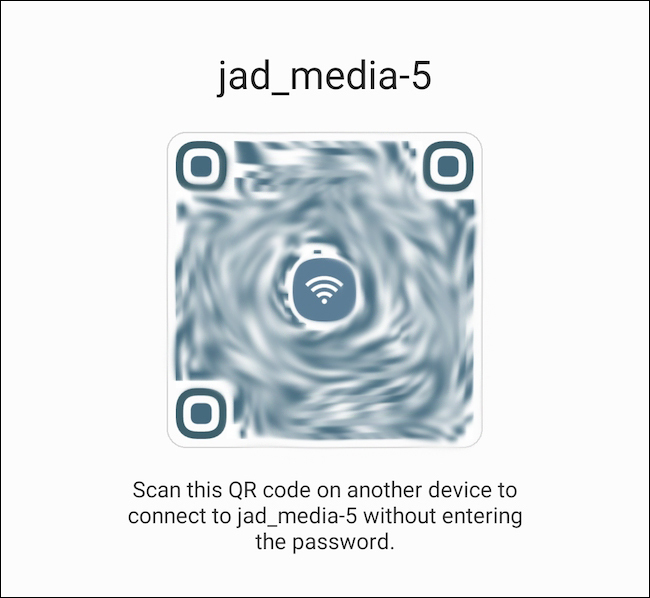
Os dispositivos que executam o Android 10 e posterior também têm uma opção no menu de configurações de Wi-Fi do telefone para ler um código QR.


